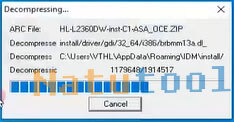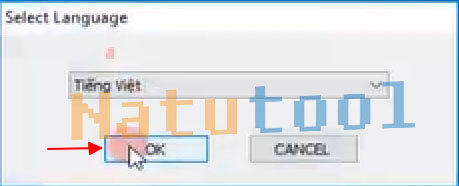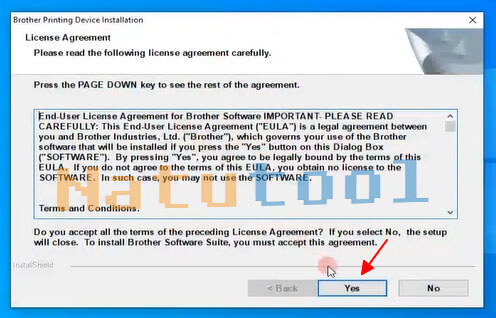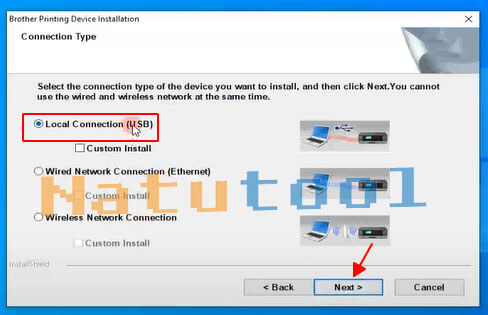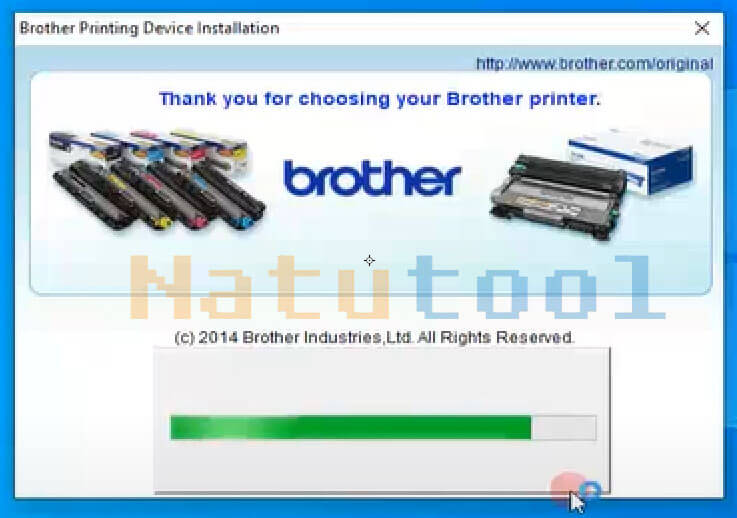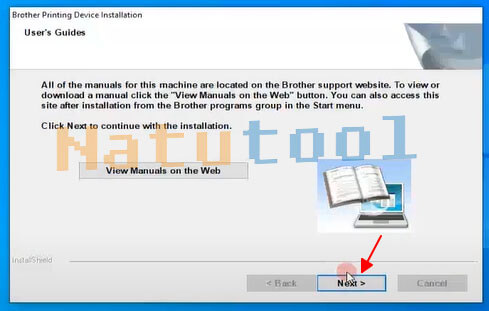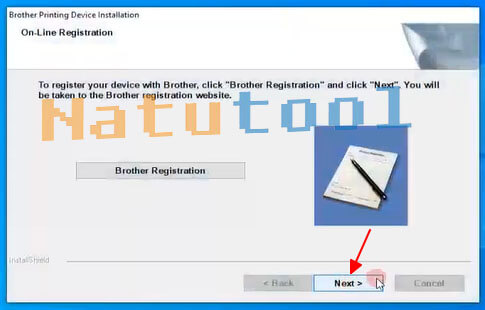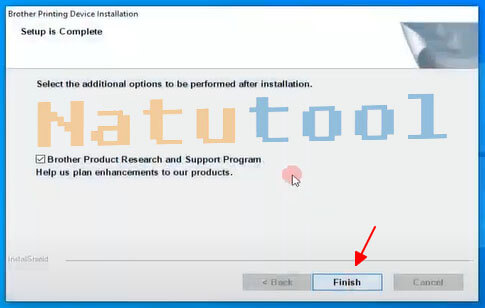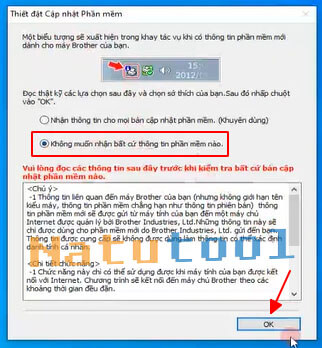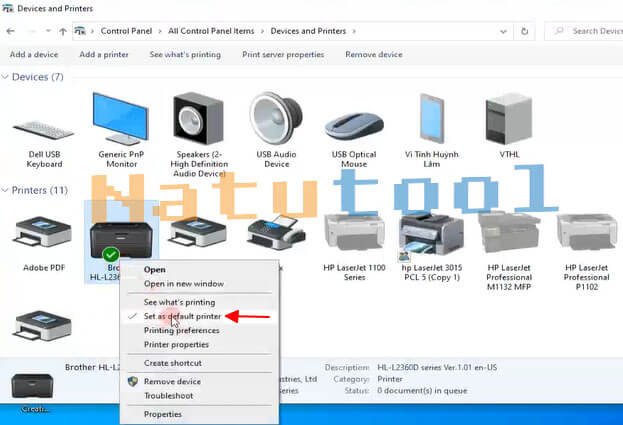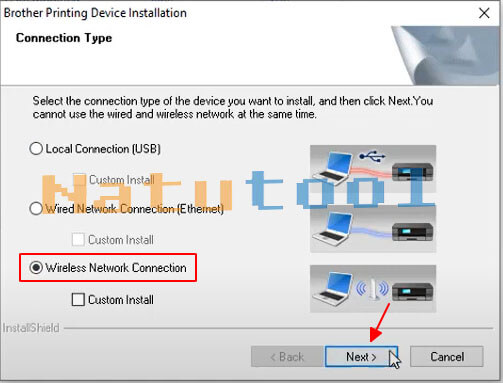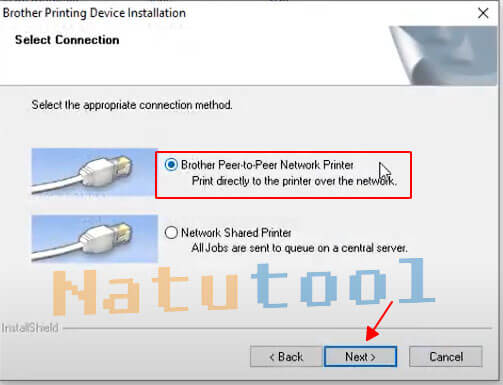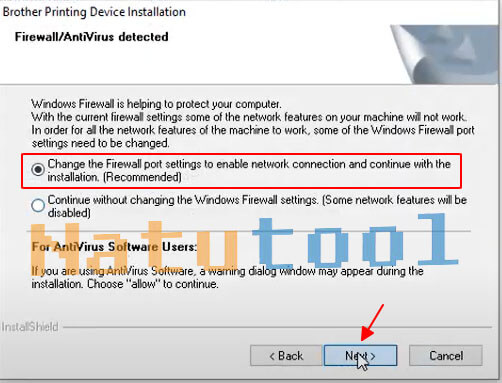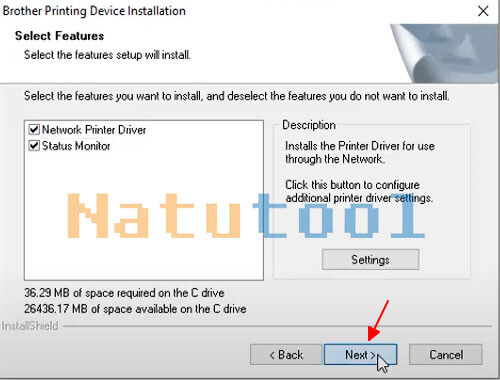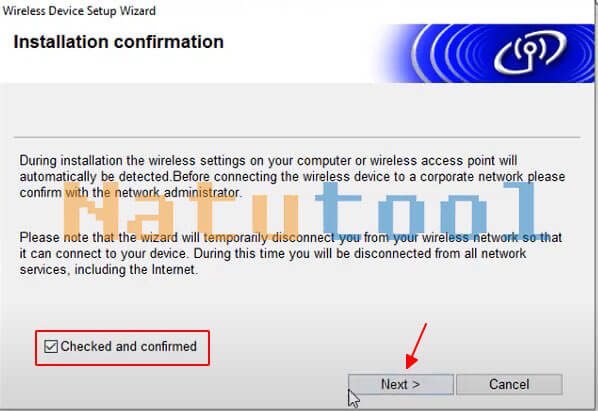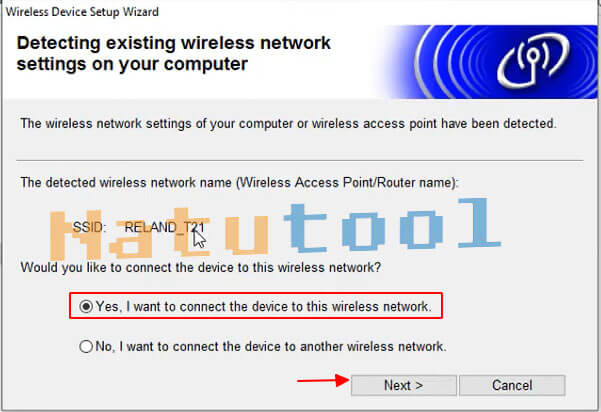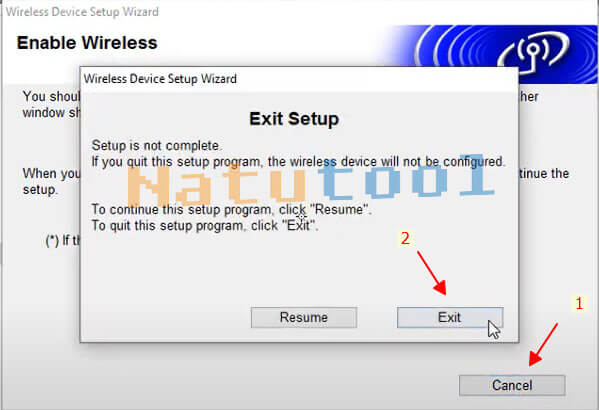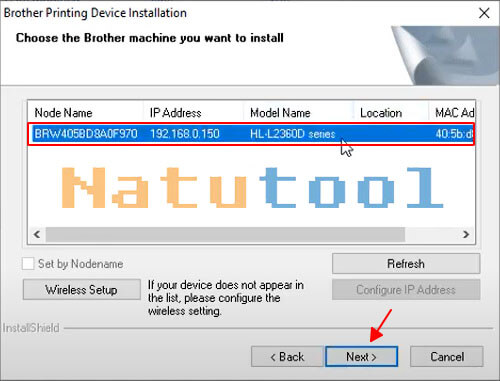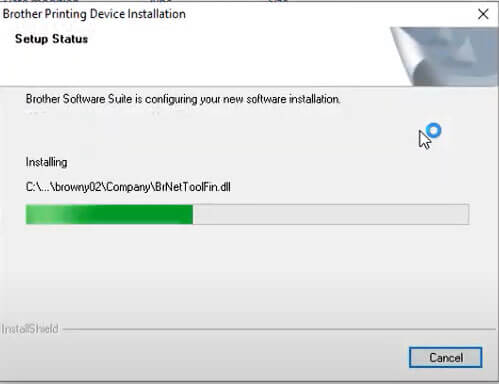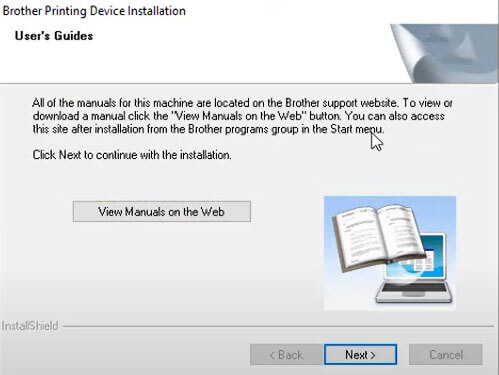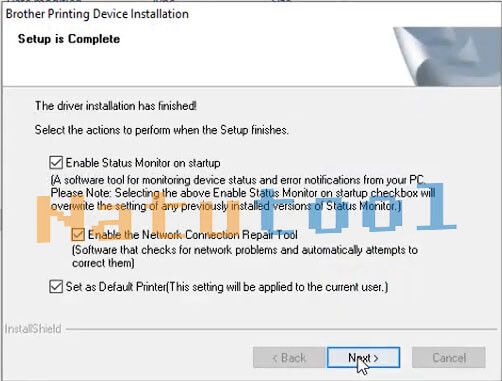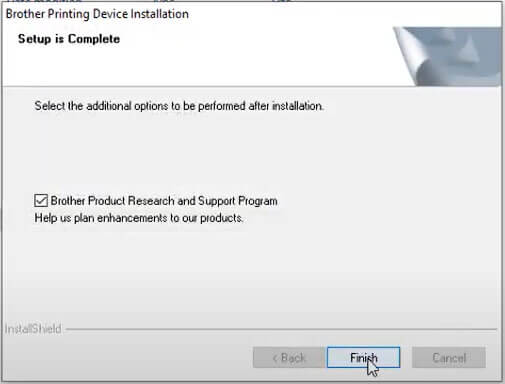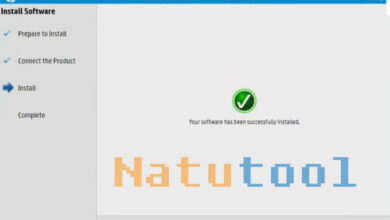Tải Driver Brother HL-L2366DW cho Windows 10, 7, XP và Mac
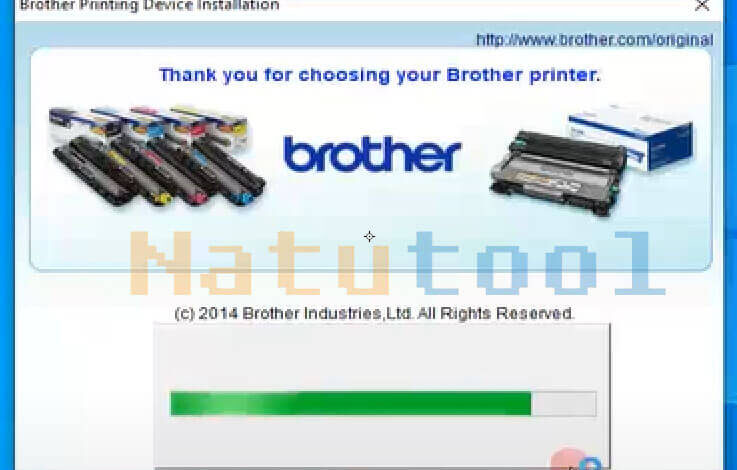
Cách tải & cài đặt sử dụng Driver máy in Brother HL-L2366DW
Máy in Brother HL-l2366dw của bạn hoạt động không bình thường, rất có thể do lỗi Driver. Do đó, bạn hãy tải và cập nhật các trình điều khiển mới nhất để cài đặt máy in brother hl-l2366dw. Nội dung này, chúng tôi chia sẻ đầy đủ các phiên bản cho Windows và Mac OS. Ngoài ra, chúng tôi cũng cung cấp thêm thông tin về cách cài đặt, cũng như sử dụng máy in brother hl-l2366dw.
Tải Driver Brother HL-L2366DW cho Windows
Driver máy in Brother HL-L2366DW dành cho: Windows XP (32-bit, 64-bit), Windows Vista (32-bit, 64-bit), Windows 7 (32-bit, 64-bit), Windows 8 (32-bit, 64-bit), Windows 8.1 (32-bit, 64-bit), Windows 10 (32-bit, 64-bit), Windows Server 2003 (32-bit, 64-bit), Windows Server 2008 (32-bit, 64-bit, R2), Windows Server 2016 (32-bit, 64-bit).
Tải Driver Brother HL-L2366DW cho Macbook
Download Driver máy in Brother HL-L2366DW cho MAC v10.7 (Lion), MAC v10.8 Mountain Lion, MAC v10.9 (Mavericks), MAC v10.10 (Yosemite), MAC v10.11 (El Capitan) – Tại đây
Download Driver máy in Brother HL-L2366DW cho MAC v10.12 (Sierra), Mac v10.13 – Tại đây
Hướng dẫn cài Driver máy in brother hl-l2366dw
- Giải nén bằng Winrar (có pass đính kèm trong file rar)
- Chạy cài đặt và chọn ngôn ngữ (có tiếng việt) ⇒ nhấn OK
- Chọn Yes để tiếp tục cài máy in brother hl-l2366dw
- Chọn Local Connection (USB) rồi bấm Next
- Sau khi kết nối máy in với máy tính bằng cáp USB Driver Brother HL-L2366DW sẽ tự động chạy cài đặt
- Driver đã được cài xong, bạn chọn Next để tiếp tục
- Chọn Next
- Chọn Next, rồi bấm Finish để kết thúc cài đặt
- Nếu có thông báo cập nhật, bạn chọn không muốn cập nhật và bấm OK
- Mở Devices and Printers lên để set máy tin mặc định trên máy tính
Cài đặt máy in brother hl-l2366dw bằng Add printer
- Đầu tiên, bạn vào Control Panel ⇒ Chọn View devices and printers
- Sau đó, chọn Add a printer
- Chọn The printer that i want isn’t listed
- Chọn Add a local printer or network printer with manual settings, rồi nhấn Next
- Use an existing port: bạn chọn USB001 (Virtual printer port for USB), rồi chọn Next
- Chọn Have Disk…
- Hộp thoại Install From Disk xuất hiện, bạn nhấn vào Browse…
- Tìm tới thư mục giải nén phần mềm cài máy in Brother HL-L2366DW hồi nãy bạn tải về và chọn BROHL13A ⇒ Sau đó chọn Open, như hình dưới đây
- Sau đó, nhấn OK như hình dưới đây
- Chọn Next
- Đặt tên cho máy in Brother HL-L2366DW, sau đó nhấn Next một lần nữa
- Tùy chọn chia sẻ máy in xuất hiện (Để mặc định), bạn cứ chọn Next
- Tới đây, nếu muốn in thử thì bạn chọn Print a test page. Còn không thì bấm Finish để kết thúc.
- Trở lại Devices and printers bạn sẽ thấy xuất hiện máy in như hình dưới đây
Cài đặt WiFi cho máy in brother hl-l2366dw
- Bước 1: Chạy File cài đặt như bình thường (Run as administration)
- Để cài đặt WiFi ngay từ ban đầu, bạn chọn Wireless Network Connection ⇒ Chọn Next
- Lúc này, bạn sẽ chọn Brother Peer-to-Peer Network printer ⇒ Chọn Next
- Chọn Change the Firewall port settings to enable network connection and continue with the installation. (Recommended) ⇒ Chọn Next
- Nhấn Next để tiếp tục cài Driver brother hl-l2366dw
- Chọn No, I do not have a USB cable
- Chọn Checked and confirmed ⇒ Nhấn Next
- Chọn Yes, I want to connect the device to this wireless network rồi bấm Next
- Bấm Cancel rồi chọn Exit để thoát
- Bước 2: Quay lại chạy cài đặt từ đầu (như các thao tác ở bước 1)
- Sau đó bạn sẽ thấy hiện tên máy in HL-L2360D series. Hãy nhấn vào đó để chọn máy in ⇒ Chọn Next.
- Máy tính tự động chạy cài đặt Driver brother hl-l2366dw
- Chọn Next
- Nhấn Next
- Bước 3: Nhấn Finish để kết thúc cài đặt WiFi cho máy in brother hl-l2366dw
Hướng dẫn sử dụng máy in brother hl-l2366dw
- Mở tài liệu cần in lên
- Nhấn Ctrl + P để in
- Chọn máy in brother hl-l2366dw
- Nhấn OK để in tài liệu
Trong quá trình cài đặt và sử dụng máy in brother hl-l2366dw, nếu bạn gặp vướng mắc ở đâu. Hãy comment cho chúng tôi biết, từ đó đội ngũ kỹ thuật viên của Natutool sẽ hỗ trợ bạn. Nếu thấy bài viết bổ ích, hãy chia sẻ cho nhiều người cùng biết. Cảm ơn bạn!